VPN이란 무엇인가요? VPN 가상 사설망의 장단점

VPN이란 무엇이며, VPN의 장단점은 무엇일까요? WebTech360과 함께 VPN의 정의와 이 모델 및 시스템을 업무에 적용하는 방법에 대해 알아보겠습니다.
Windows 10과 11에서는 작업 센터에 화면 밝기를 조절할 수 있는 작은 슬라이더가 제공됩니다. 하지만 여러 대의 모니터를 사용하는 경우 Windows는 디스플레이까지 밝기 조절 기능을 확장하지 않습니다.
화면의 실제 버튼을 사용하여 밝기를 조절할 수는 있지만 지루한 작업입니다. 대신, 타사 밝기 조절 앱을 사용하면 Windows에서 화면 밝기를 조절할 수 있습니다. Windows 10 및 11 시스템에 적합한 최고의 밝기 조절 도구는 다음과 같습니다. 이러한 앱을 사용하면 1차 및 2차 디스플레이의 밝기를 쉽게 조절할 수 있습니다.
1. 트윙클 트레이 밝기 슬라이더
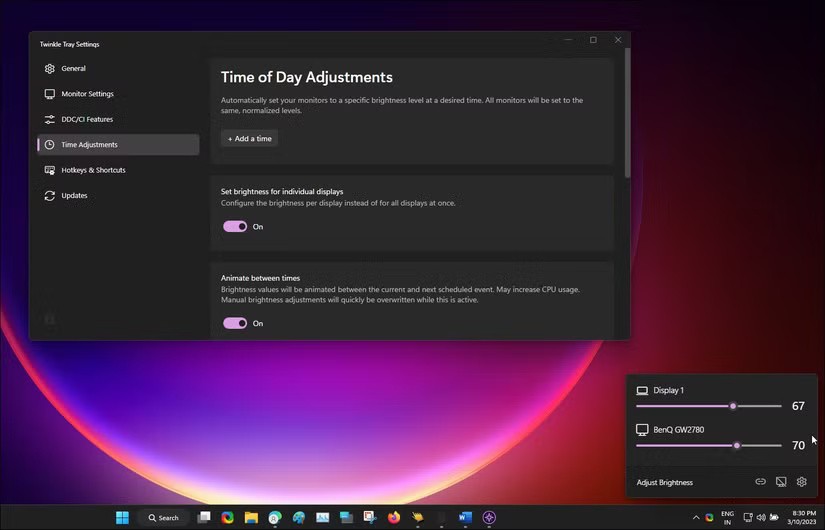
트윙클 트레이(Twinkle Tray)는 아마도 윈도우에서 사용할 수 있는 가장 잘 고안된 밝기 조절 앱일 것입니다. 이 앱은 훌륭하게 작동하고 보기에도 좋으며 외부 디스플레이에 대한 DDC/CI를 지원합니다.
기본적으로 이 앱을 사용하면 여러 디스플레이의 화면 밝기를 조정할 수 있습니다. 링크 레벨을 활성화하면 모든 디스플레이에 대해 균일한 밝기 제어가 가능합니다. 설정에서 벗어나면 화면을 끌 수도 있습니다.
고급 디스플레이 제어판을 열어 밝기 업데이트 속도를 변경하고 밝기를 정규화하여 화면 전체의 밝기가 균일하게 유지되도록 합니다. DDC/CI 호환 디스플레이에서는 대비, 볼륨, 전원 상태를 켜서 디스플레이를 켜거나 끌 수 있습니다.
또한 핫켓과 바로가기 기능을 지원합니다. 일정 시간 동안 사용하지 않을 경우 화면 밝기를 낮추려면 유휴 감지 기능을 활성화할 수 있습니다. 흥미로운 점은 이 앱을 무료로 사용할 수 있고 광고나 앱 내 구매가 없다는 것입니다.
2. 모니터
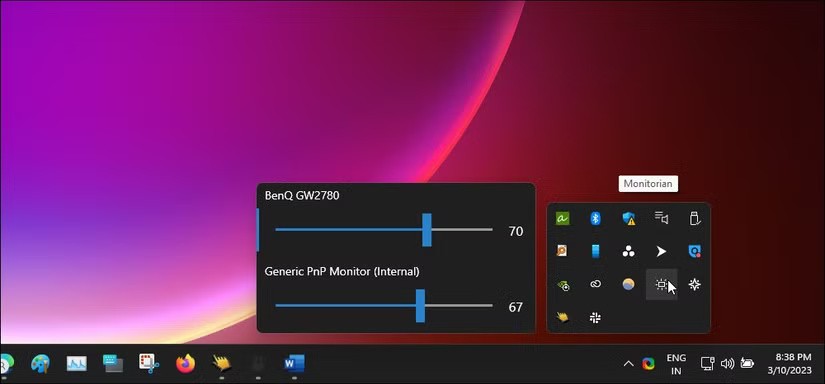
Monitorian은 Twinkle Tray가 나오기 전까지 오랫동안 인기가 많았습니다. 트윙클 트레이와 마찬가지로, 이 도구는 디머가 아니라 윈도우에서 화면 밝기를 조절하는 데스크톱 밝기 제어 도구입니다.
Monitorian의 사용은 쉽습니다. 앱을 다운로드하여 설치하면 PC에 연결된 모든 디스플레이를 감지할 수 있습니다. 이 애플리케이션을 사용하면 모든 화면의 밝기를 한꺼번에 또는 개별적으로 변경할 수 있습니다. 동기화하여 제어하려면 모든 화면의 슬라이더를 조정하고 Unison 아이콘을 탭하여 슬라이더를 잠그세요.
하지만 일부 고급 기능을 사용하려면 비용을 지불해야 합니다. 4개 이상의 모니터와 명령줄 접근, 사용자 정의 가능한 단축키와 단축키를 지원하여 다양한 조정 범위를 가진 다양한 모니터의 밝기를 조정할 수 있습니다.
대부분의 사람들에게는 무료 버전이 적합합니다. 하지만 프리미엄 버전을 사용하려면 구독자가 되어야 합니다.
3. 디머
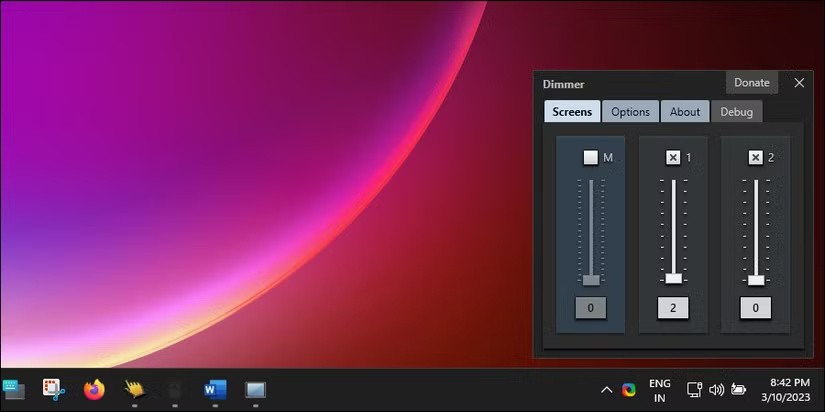
디머(Dimmer)는 윈도우 PC에서 사용할 수 있는 편리한 밝기 조절 애플리케이션입니다. 이것은 휴대용 애플리케이션이지만, 사용자가 로그인한 후 자동으로 실행되도록 구성할 수 있습니다.
Dimmer를 사용하려면 설치하고 실행하기만 하면 됩니다. 이 애플리케이션은 컴퓨터에 연결된 모든 디스플레이를 감지하고 각 디스플레이에 밝기 슬라이더를 할당합니다. Monitorian과 비슷하게 화면 밝기를 개별적으로 또는 동시에 조정할 수 있습니다. 각 디스플레이의 밝기 조절 슬라이더를 활성화하거나 비활성화할 수도 있습니다.
옵션 탭을 사용하면 응용 프로그램이 화면 ID, 경계 및 시작 설정을 표시하도록 구성할 수 있습니다. 하지만 이 앱은 흐림 정도를 조절하는 단축키나 바로가기 기능을 지원하지 않습니다.
4. 케어유아이즈
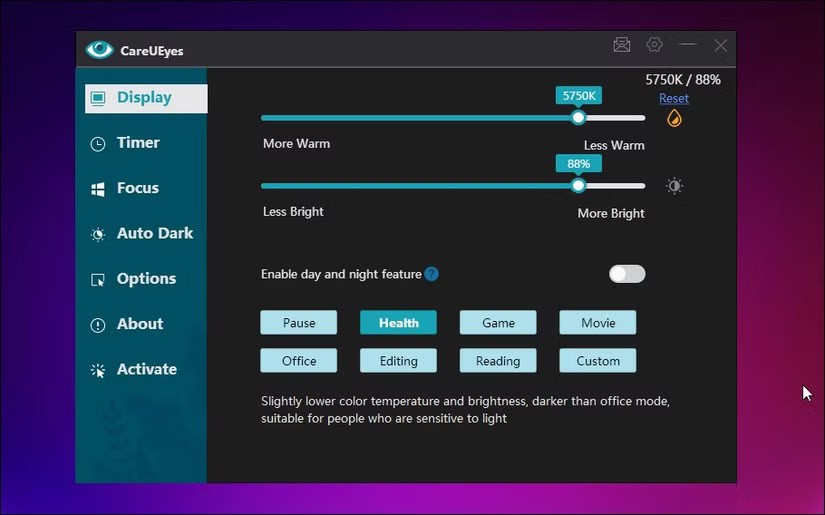
CareUEyes는 아마도 Windows에서 사용할 수 있는 모든 밝기 조절 앱 중에서 가장 이상한 밝기 조절 앱일 것입니다. 이는 생산성을 향상시키는 데 유용한 몇 가지 기능을 갖춘 밝기 조절 및 블루라이트 필터 유틸리티입니다.
CareUEyes에는 청색광과 밝기를 조절하는 주요 슬라이더가 있습니다. 메인 화면과 외부 화면에서 동시에 작동합니다. 사전 정의된 밝기 사전 설정을 사용하여 앱이 사용자에게 가장 적합한 밝기를 결정하도록 할 수도 있습니다.
5. 아이리스
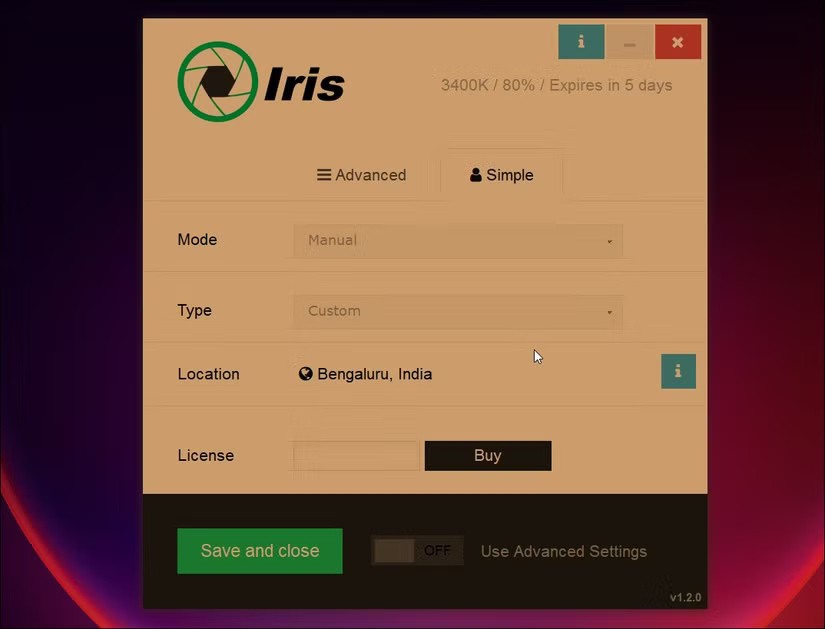
Iris는 여러 플랫폼에서 사용 가능한 블루라이트 필터이자 화면 어둡게 하는 도구입니다. 이 앱은 유료이며, 수면 습관과 위치에 따라 화면 밝기를 구성하는 다양한 사용자 정의 기능을 제공합니다. 하지만 이 앱은 작업 표시줄이나 시스템 트레이에 밝기 슬라이더를 추가하지 않습니다. 앱 인터페이스에서만 밝기를 조절할 수 있습니다.
간단 탭에는 밝기 모드 선택과 위치 설정이 포함되어 있습니다. 고급 탭에서는 밝기와 청색광 설정을 조정할 수 있습니다. 이 탭에는 밝기, 채도, 전환, 화면 효과, 글꼴, 시스템 및 키보드 단축키 구성이 포함되어 있습니다.
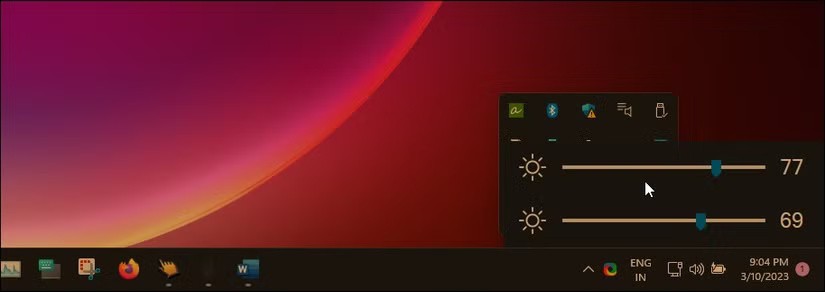
사용자 정의 기능이 없는 밝기 조절 앱만 필요한 경우 Windows 10 BrightnessSlider가 좋은 선택입니다. 이는 여러 모니터의 밝기를 제어할 수 있는 가볍고 휴대하기 편리한 유틸리티입니다.
이 유틸리티는 실행 후 시스템 트레이에 표시됩니다. 앱 아이콘을 클릭하여 화면 밝기를 조절하세요. 이 앱은 작동하지만 균일한 밝기 조정 기능이 없습니다.
VPN이란 무엇이며, VPN의 장단점은 무엇일까요? WebTech360과 함께 VPN의 정의와 이 모델 및 시스템을 업무에 적용하는 방법에 대해 알아보겠습니다.
Windows 보안은 기본적인 바이러스 차단 이상의 기능을 제공합니다. 피싱, 랜섬웨어 차단, 악성 앱 실행 방지 등 다양한 기능을 제공합니다. 하지만 이러한 기능은 여러 겹의 메뉴 뒤에 숨겨져 있어 쉽게 찾을 수 없습니다.
한번 배우고 직접 시도해보면 암호화가 매우 사용하기 쉽고 일상생활에 매우 실용적이라는 걸 알게 될 겁니다.
다음 글에서는 지원 도구인 Recuva Portable을 사용하여 Windows 7에서 삭제된 데이터를 복구하는 기본 방법을 소개합니다. Recuva Portable을 사용하면 편리한 USB에 저장하여 필요할 때마다 사용할 수 있습니다. 이 도구는 작고 간단하며 사용하기 쉬우며 다음과 같은 기능을 제공합니다.
CCleaner는 단 몇 분 만에 중복 파일을 스캔한 후, 어떤 파일을 삭제해도 안전한지 결정할 수 있도록 해줍니다.
Windows 11에서 다운로드 폴더를 C 드라이브에서 다른 드라이브로 이동하면 C 드라이브의 용량을 줄이는 데 도움이 되고 컴퓨터가 더 원활하게 실행되는 데 도움이 됩니다.
이는 Microsoft의 일정이 아닌 사용자의 일정에 따라 업데이트가 이루어지도록 시스템을 강화하고 조정하는 방법입니다.
Windows 파일 탐색기는 파일 보기 방식을 변경할 수 있는 다양한 옵션을 제공합니다. 시스템 보안에 매우 중요한 옵션 중 하나가 기본적으로 비활성화되어 있다는 사실을 모르실 수도 있습니다.
적절한 도구를 사용하면 시스템을 검사하여 시스템에 숨어 있는 스파이웨어, 애드웨어 및 기타 악성 프로그램을 제거할 수 있습니다.
아래는 새 컴퓨터를 설치할 때 권장하는 소프트웨어 목록입니다. 이를 통해 컴퓨터에 가장 필요하고 가장 좋은 애플리케이션을 선택할 수 있습니다!
플래시 드라이브에 전체 운영 체제를 저장하는 것은 특히 노트북이 없는 경우 매우 유용할 수 있습니다. 하지만 이 기능이 Linux 배포판에만 국한된다고 생각하지 마세요. 이제 Windows 설치를 복제해 볼 때입니다.
이러한 서비스 중 몇 가지를 끄면 일상 사용에 영향을 주지 않고도 배터리 수명을 상당히 절약할 수 있습니다.
Ctrl + Z는 Windows에서 매우 자주 사용되는 키 조합입니다. Ctrl + Z를 사용하면 Windows의 모든 영역에서 작업을 실행 취소할 수 있습니다.
단축 URL은 긴 링크를 정리하는 데 편리하지만, 실제 목적지를 숨기는 단점이 있습니다. 악성코드나 피싱을 피하고 싶다면 무작정 링크를 클릭하는 것은 현명한 선택이 아닙니다.
오랜 기다림 끝에 Windows 11의 첫 번째 주요 업데이트가 공식적으로 출시되었습니다.













